word标题前面有黑点,word章节标题前面的小黑点,是怎么设置上去
Posted
tags:
篇首语:本文由小常识网(cha138.com)小编为大家整理,主要介绍了word标题前面有黑点,word章节标题前面的小黑点,是怎么设置上去相关的知识,希望对你有一定的参考价值。
1、首先需要在标题上点击鼠标右键,选择“修改”,如下图所示。
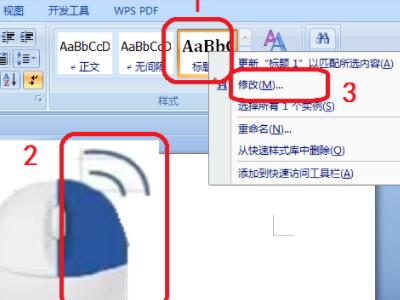
2、然后点击“格式”,如下图所示。
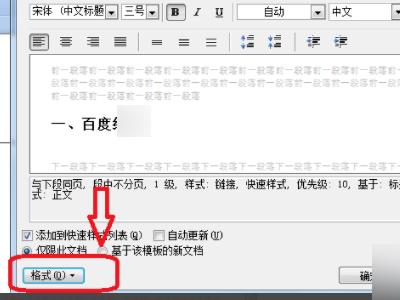
3、接下来选哟再点击“段落”,如下图所示。
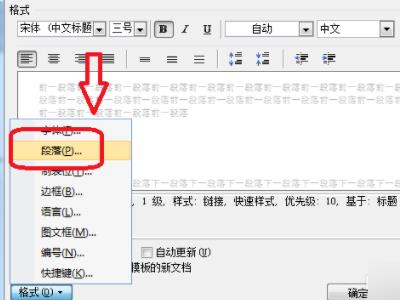
4、选择“换行和分页”,将“与下段同行”和“段中部分页”前面的“√”取消掉,再点击“确定”即可了,如下图所示。
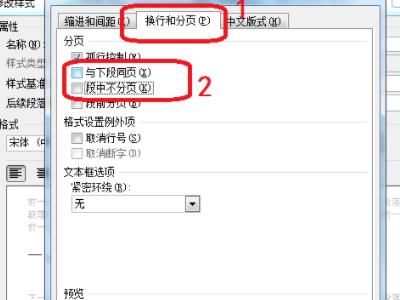
5、最后发现设置成功了,如下图所示。
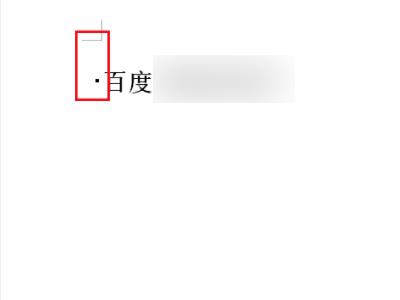
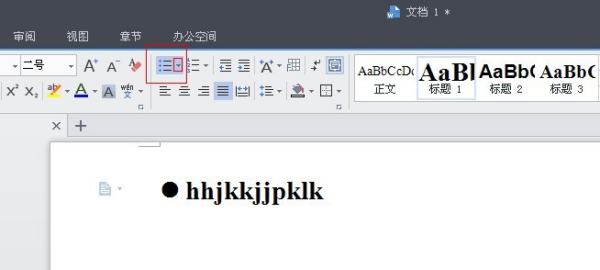
鼠标放到红方框上的那个选项上,下拉三角框会出现可选择项目,想要什么都可以,,旁边的那个123的也可以加这个符号,
Word Cookbook by Eric
以上是关于word标题前面有黑点,word章节标题前面的小黑点,是怎么设置上去的主要内容,如果未能解决你的问题,请参考以下文章
word文件自动编号前面带一个黑色的小方框是怎么回事,怎么去掉
word2010中,用mathtype编辑公式,分章节编号,但目录的最前面总是显示Equation Chapter 2 Section 1
